htop 互动进程查看器
使用 htop 可查看到系统实时的资源占用情况

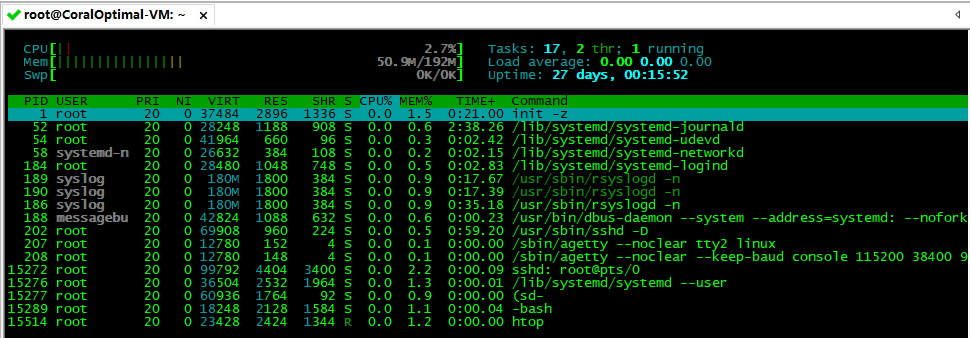
htop命令参数
命令行选项(COMMAND-LINE OPTIONS) -C --no-color 使用一个单色的配色方案 -d --delay=DELAY 设置延迟更新时间,单位秒 -h --help 显示htop 命令帮助信息 -u --user=USERNAME 只显示一个给定的用户的过程 -p --pid=PID,PID… 只显示给定的PIDs -s --sort-key COLUMN 依此列来排序 -v –version 显示版本信息 交互式命令(INTERACTIVE COMMANDS) 上下键或PgUP, PgDn 选定想要的进程,左右键或Home, End 移动字段,当然也可以直接用鼠标选定进程; Space 标记/取消标记一个进程。命令可以作用于多个进程,例如 "kill",将应用于所有已标记的进程 U 取消标记所有进程 s 选择某一进程,按s:用strace追踪进程的系统调用 l 显示进程打开的文件: 如果安装了lsof,按此键可以显示进程所打开的文件 I 倒转排序顺序,如果排序是正序的,则反转成倒序的,反之亦然 +, - When in tree view mode, expand or collapse subtree. When a subtree is collapsed a "+" sign shows to the left of the process name. a (在有多处理器的机器上) 设置 CPU affinity: 标记一个进程允许使用哪些CPU u 显示特定用户进程 M 按Memory 使用排序 P 按CPU 使用排序 T 按Time+ 使用排序 F 跟踪进程: 如果排序顺序引起选定的进程在列表上到处移动,让选定条跟随该进程。这对监视一个进程非常有用:通过这种方式,你可以让一个进程在屏幕上一直可见。使用方向键会停止该功能。 K 显示/隐藏内核线程 H 显示/隐藏用户线程 Ctrl-L 刷新 Numbers PID 查找: 输入PID,光标将移动到相应的进程上
htop的老版本为 top

